Cum se selectează toate celulele deblocate din Excel?
Din câte știm cu toții, celulele Excel sunt blocate în mod implicit, atunci când protejăm foaia de lucru și trebuie să modificăm anumite valori specifice ale celulei, trebuie mai întâi să deblocăm celulele. Dar cum ați putea găsi și selecta toate celulele deblocate dacă doriți să faceți unele schimbări?
Selectați toate celulele deblocate cu cod VBA
Selectați toate celulele deblocate cu Kutools pentru Excel
 Selectați toate celulele deblocate cu cod VBA
Selectați toate celulele deblocate cu cod VBA
Următorul cod VBA vă poate ajuta să selectați rapid toate celulele deblocate simultan, procedați astfel:
1. Țineți apăsat butonul ALT + F11 tastele și deschide fișierul Microsoft Visual Basic pentru aplicații fereastră.
2. Clic Insera > Moduleși lipiți următorul cod în fereastra Module.
Cod VBA: selectați toate celulele deblocate
Sub SelectUnlockedCells()
'Update 20130830
Dim WorkRng As Range
Dim OutRng As Range
Dim Rng As Range
On Error Resume Next
Set WorkRng = Application.ActiveSheet.UsedRange
Application.ScreenUpdating = False
For Each Rng In WorkRng
If Rng.Locked = False Then
If OutRng.Count = 0 Then
Set OutRng = Rng
Else
Set OutRng = Union(OutRng, Rng)
End If
End If
Next
If OutRng.Count > 0 Then OutRng.Select
Application.ScreenUpdating = True
End Sub
3. Apoi apăsați F5 pentru a rula acest cod și toate celulele deblocate au fost selectate. Apoi, puteți modifica aceste valori ale celulei după ce foaia de lucru este protejată.
notițe:
- 1. Dacă nu există celule deblocate în foaia de lucru, acest cod nu va intra în vigoare.
- 2. Acest cod VBA se aplică numai pentru intervalul utilizat
 Selectați toate celulele deblocate cu Kutools pentru Excel
Selectați toate celulele deblocate cu Kutools pentru Excel
Dacă nu sunteți familiarizați cu codul VBA, puteți selecta toate celulele deblocate cu un clic folosind acest lucru Selectați celule deblocate of Kutools pentru Excel.
Kutools pentru excel: cu mai mult de 300 de programe de completare Excel la îndemână, încercați fără limitări în 30 de zile. Ia-l acum.
Dacă ați instalat Kutools pentru Excel, procedați astfel:
1. Selectați intervalul sau întreaga foaie de lucru pe care doriți să selectați intervalul de celule deblocat.
2. Clic Kutools > Selectați Instrumente > Selectați celule deblocate, vezi captura de ecran:

3. Și apoi toate celulele deblocate din selecția dvs. au fost selectate simultan, după cum se arată în următoarea captură de ecran:
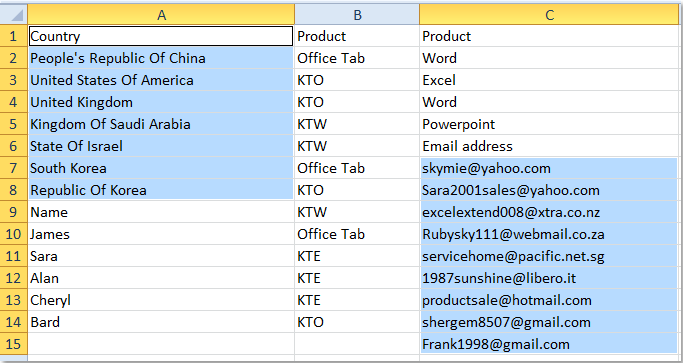
Dacă doriți să aflați mai multe despre această caracteristică, faceți clic pe Selectați celule deblocate.
Articol asociat:
Cum se identifică și se selectează toate celulele blocate din Excel?
Cele mai bune instrumente de productivitate de birou
Îmbunătățiți-vă abilitățile Excel cu Kutools pentru Excel și experimentați eficiența ca niciodată. Kutools pentru Excel oferă peste 300 de funcții avansate pentru a crește productivitatea și a economisi timp. Faceți clic aici pentru a obține funcția de care aveți cea mai mare nevoie...

Fila Office aduce interfața cu file în Office și vă face munca mult mai ușoară
- Activați editarea și citirea cu file în Word, Excel, PowerPoint, Publisher, Access, Visio și Project.
- Deschideți și creați mai multe documente în filele noi ale aceleiași ferestre, mai degrabă decât în ferestrele noi.
- Vă crește productivitatea cu 50% și reduce sute de clicuri de mouse pentru dvs. în fiecare zi!

